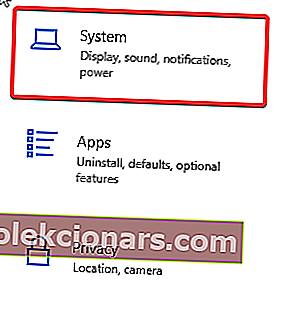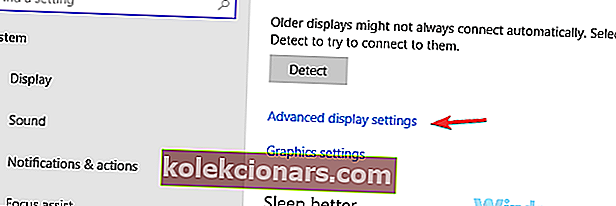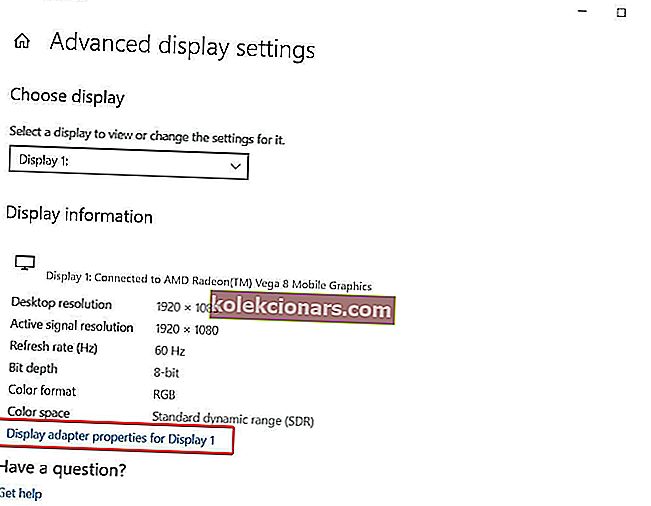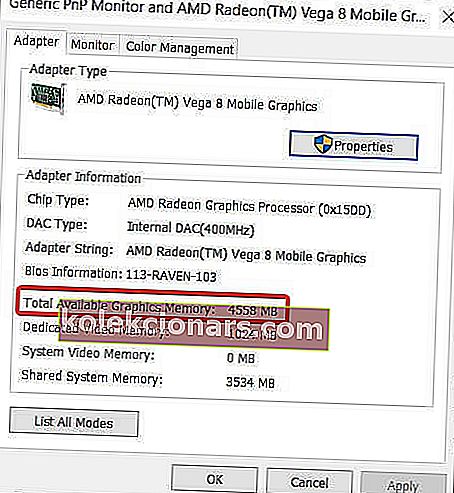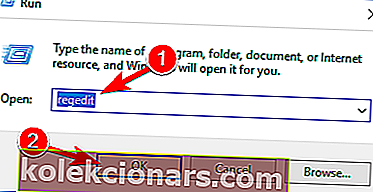- VRAM er en type hukommelse, der bruges til at gemme de videodata, der genereres af grafikkortet og vises på skærmen. Som du måske har gættet, jo mere VRAM du har i dit system, jo flere videodata kan du gemme.
- Dette er især vigtigt for højfps-spil eller skærme med høj opløsning. I dag vil vi se på, hvordan du øger mængden af VRAM, dit system har til rådighed.
- Hardware er rygraden på enhver computer, og hvis du vil holde dig opdateret om de seneste udgivelser, nyheder og anmeldelser, skal du tjekke vores hardwareside, hvor vi regelmæssigt skriver om de seneste udviklinger.
- For flere vejledninger og tip, besøg afsnittet Sådan gør du, hvor du finder vejledninger, der er nemme at følge om ethvert emne!

Blandt dine Windows 10 pc-komponenter er der en meget vigtig kaldet RAM. Det er også almindeligt kendt som computerens hukommelse, fordi det konstant bruges af processoren til at gemme data.
Hovedårsagen bag dette er at få tingene til at køre hurtigere og glattere. Tænk på det sådan: hver buffer til en grafisk intens app, hvert program, som du starter fra harddisken, hver OS-kommando, den hentes af processoren og indlæses på RAM.
Næste gang du kører den samme opgave, går det meget hurtigere, fordi processoren lagrede den i RAM.
Når vi taler om grafisk intense programmer, behandles de på en anden måde, fordi de er for ressource-sultne. Det er her VRAM eller Video RAM kommer ind.
VRAM er, hvad GPU'er eller grafikkort bruger til behandling af indhold i høj opløsning og komplekse strukturer. Det være sig en 4k-video, nogle gengivelser eller det nyeste og bedste spil, du har brug for en god GPU med nok VRAM til at køre dem.
Hvordan øger jeg det dedikerede video-RAM i Windows 10? Først skal du bestemme, hvor meget VRAM du allerede har. Den bedste måde er naturligvis at ændre din GPU med en mere kraftfuld. Hvis du ikke vil gøre det, kan du øge din nuværende tildeling af dedikeret video-RAM via BIOS eller Registreringseditor.
Viser din pc mindre RAM end faktisk installeret? Sådan løser du det!
Hvordan tildeles mere VRAM i Windows 10?
- Forøg dedikeret VRAM via BIOS
- Forøg dedikeret VRAM via Registreringseditor (integrerede Intel GPU'er)
Først og fremmest skal du vide nøjagtigt, hvor meget VRAM der er på dit grafikkort, før du prøver at øge mængden af RAM. Følg trinene for at finde ud af det:
- Gå til Start> Indstillinger> System .
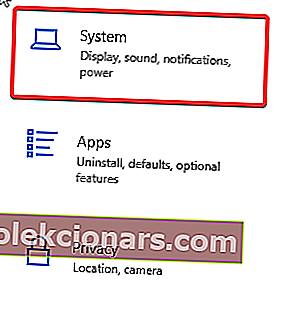
- Under skærmafsnittet skal du rulle nedad, indtil du ser fremhævet i blåt Avancerede skærmindstillinger . Klik på den.
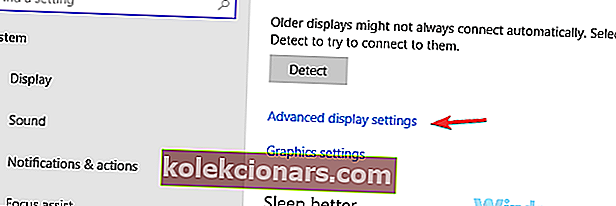
- I bunden af det nye vindue skal du klikke på Displayadaptere til din skærm.
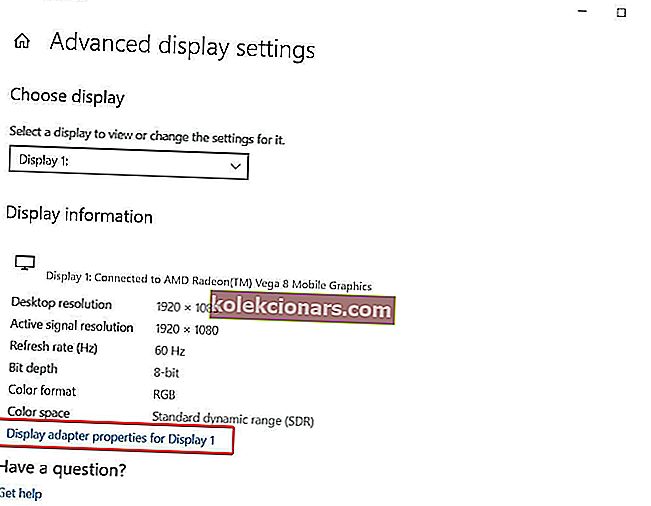
- I det nye vindue, under Adapter, vil du se din samlede tilgængelige grafikhukommelse .
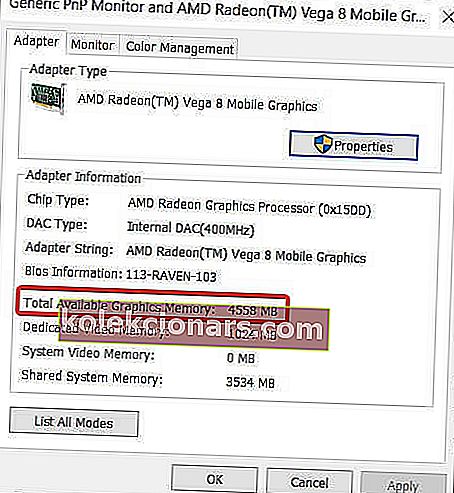
1. Forøg dedikeret VRAM via BIOS

Dette er den mest optimale metode til at omfordele VRAM. Fordi dette har en god chance for succes, er det den første ting, du skal prøve. For at gøre det skal du følge trinene:
- Genstart din pc, og indtast BIOS . Under genstart skal du trykke gentagne gange på BIOS-tasten - normalt F2, F5, F8 eller Del-tasten.
- Når du har indtastet BIOS, skal du kigge efter avancerede / avancerede indstillinger eller noget lignende.
- Igen skal du kigge efter VGA Share Memory Size, grafikindstillinger, videoindstillinger eller noget lignende.
- Vælg Forudallokeret VRAM, og skift værdien til en, der passer bedst til dine behov.
- Gem ændringer, og genstart pc.
Oftere end ikke er standardværdien 64M eller 128M. Du kan vælge 256M eller 512M for at øge VRAM.
Husk, at ikke alle BIOS-indstillinger ligner hinanden, og din BIOS-nøgle eller BIOS-indstillinger kan variere. Se producentens manual for at se, hvilken tast du skal trykke på for at åbne BIOS.
Ved du ikke, hvordan du får adgang til BIOS på Windows 10? Se vores trin-for-trin guide!
2. Forøg dedikeret VRAM via Registreringseditor (integrerede Intel GPU'er)
Normalt justerer systemet automatisk den mængde VRAM, som enhver applikation har brug for på et givet tidspunkt. I nogle tilfælde, når du har brug for lidt mere for at køre en app eller et spil, kan du falske en VRAM-stigning gennem Registreringseditor.
For at gøre netop det skal du følge trinene:
- Tryk på Windows-tasten + R for at åbne Kør, og skriv regedit . Tryk på Enter .
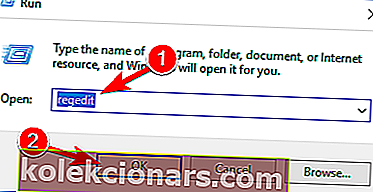
- Naviger til
HKEY_LOCAL_MACHINESoftwareIntel
- I sidepanelet skal du højreklikke på Intel- mappen og vælge Ny> Nøgle . Navngiv det GMM .
- I sidepanelet under Intel skal der vises en ny GMM-mappe . Med GMM-mappen valgt højreklik i højre sektion på et tomt rum og opret et nyt> Dword (32-bit). Navngiv det DedicatedSegmentSize.
- Dobbeltklik nu på DedicatedSegmentSize, vælg decimal under Base , og indtast et tal mellem 0 og 512 under Værdidata . Det er den mængde RAM, du kan allokere i megabyte, og den skal vises i Adapter Proprieties.
- Gem og genstart pc.
Har du nogensinde spekuleret på, hvor meget RAM kan Windows 10 håndtere? Du ville ikke tro det
Forøgelse af VRAM i Windows 10 via BIOS eller Registreringseditor er en smidig løsning, der nogle gange kan være praktisk, men hvis du leder efter ægte hestekræfter under emhætten, foreslår vi at købe et dedikeret grafikkort.
Hvis du gynger en dedikeret GPU, endda en ældre, er det langt mere sandsynligt at være tilfreds med resultatet i forhold til en helt ny integreret.
Hvilke opgaver kaster du på din GPU? Spil? Eller måske videoredigering? Fortæl os i kommentarfeltet nedenfor sammen med ethvert andet spørgsmål, du måtte have.
FAQ: Forøgelse af VRAM på din Windows 10-pc
- Hvordan øger jeg min dedikerede video RAM nvidia?
Du kan ændre den delte hukommelsesmængde fra din UEFI / BIOS. Denne guide viser dig, hvordan du opnår dette.
- Hvordan øger jeg min dedikerede video RAM AMD?
Processen er den samme som med nvidia eller Intel GPU'er. Følg ovenstående trin, og du bør være i stand til at øge din VRAM.
- Hvordan tildeler jeg mere RAM til mit grafikkort Windows 10?
Åbn Registreringseditor, og opret en ny post, som vi har forklaret i denne vejledning.
- Hvordan kan jeg øge min samlede grafikhukommelse?
Du kan enten øge det ved at dele noget af dit RAM med dit grafikkort som vist i denne vejledning eller ved at opgradere din GPU til en model med mere VRAM.
- Forøger stigende VRAM FPS?
Det afhænger af din brugssag. Hvis du spiller et spil i høj opløsning, udfylder du VRAM, og GPU'en begynder at skrive til langsommere hukommelse og sænker derfor din FPS dramatisk. I dette tilfælde er svaret ja, hvis du øger mængden af tilgængelig VRAM, øges din FPS, men kun hvis du har nok RAM til at dække hukommelsesbehovet.
Redaktørens bemærkning : Dette indlæg blev oprindeligt offentliggjort i maj 2018 og er blevet fuldstændig moderniseret og opdateret i marts 2020 for friskhed, nøjagtighed og omfattende.